主页 > 经验 >
Win8.1如何彻底卸载电脑管家 Win8.1彻底卸载电脑管家的图文教程
Win8.1如何彻底卸载电脑管家 Win8.1彻底卸载电脑管家的图文教程 谈起电脑管家我们并不陌生,它是一款能保护电脑安全的软件,但是有些用户装了之后发现没那么好用,于是想卸载,那么Win8.1如何彻底卸载电脑管家呢?如果你不知道的话,那就赶紧看看小编整理的以下文章内容吧!
步骤:
1、按下“Win+X”组合键呼出系统快捷菜单,在菜单中选择“程序和功能”。
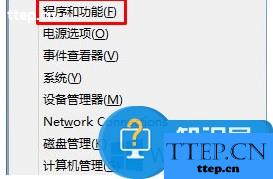
2、在“程序和功能”界面找到“电脑管家”,单击右键,选择“卸载”。
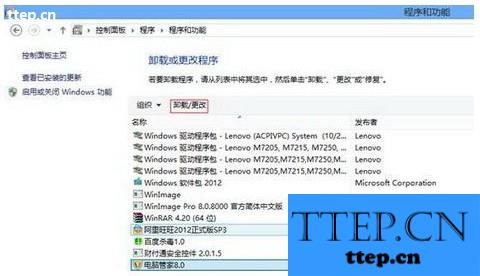
3、在弹出的“电脑管家卸载”框中点击“是”。
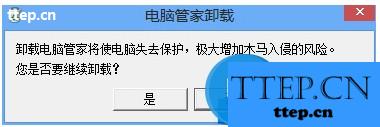
4、在“请您选择遇到的问题”下随便选一个原因,然后点击“立即卸载”。
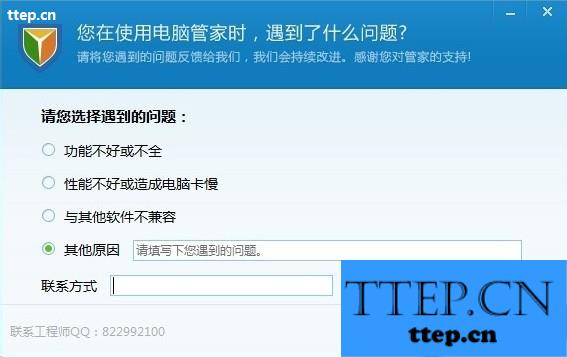
以上就是Win8.1彻底卸载电脑管家的方法,方法很简单,我们只需要利用系统自带的卸载功能进行卸载即可。
步骤:
1、按下“Win+X”组合键呼出系统快捷菜单,在菜单中选择“程序和功能”。
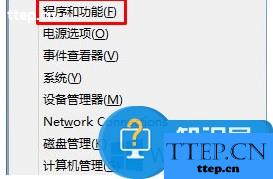
2、在“程序和功能”界面找到“电脑管家”,单击右键,选择“卸载”。
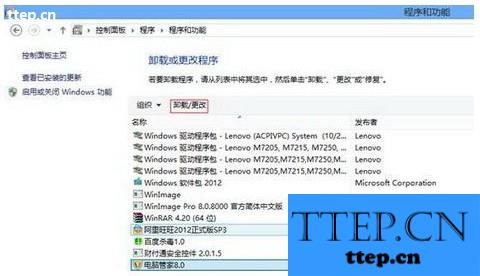
3、在弹出的“电脑管家卸载”框中点击“是”。
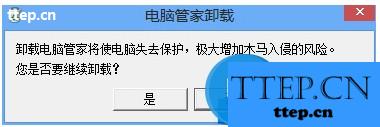
4、在“请您选择遇到的问题”下随便选一个原因,然后点击“立即卸载”。
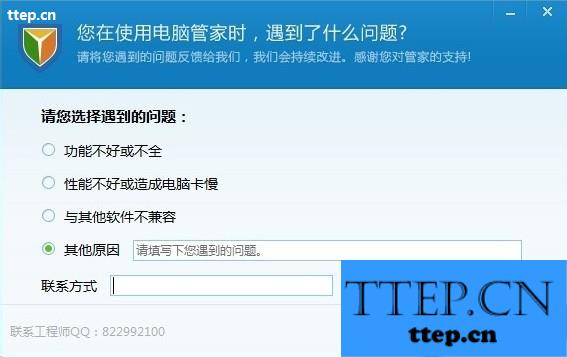
以上就是Win8.1彻底卸载电脑管家的方法,方法很简单,我们只需要利用系统自带的卸载功能进行卸载即可。
- 上一篇:手机新浪微博新建群组教程
- 下一篇:王者荣耀10月英雄梯队推荐
- 最近发表
- 赞助商链接
